概要 ▶ ウェブブラウザーでTwitter・Facebook(とmixi)をまとめてみることができるHootSuiteを皆さん使っていますか?このブログでも結構HootSuite関連の検索で訪れる方もいらっしゃいます。その中でも人気なのはこれ→HootSuiteで公式RTと非公式RTを使い分けるための設定さて、今回はHootSuiteで表示しているTwitterのツイートを瞬時(?)にEvernoteへ保存
本ページはプロモーションが含まれている場合があります
本ページはプロモーションが含まれている場合があります

ウェブブラウザーでTwitter・Facebook(とmixi)をまとめてみることができるHootSuiteを皆さん使っていますか?
このブログでも結構HootSuite関連の検索で訪れる方もいらっしゃいます。
その中でも人気なのはこれ→HootSuiteで公式RTと非公式RTを使い分けるための設定
さて、今回はHootSuiteで表示しているTwitterのツイートを瞬時(?)にEvernoteへ保存(クリップ)する技を紹介します。
HootSuiteでツイートを見ていると「おっ、このツイート、あとで役立ちそう!」とか思うことって結構ありますよね。そうしたものは★(お気に入り・ふぁぼ)でも良いのですが、せっかくなのでEvernoteへ保存して、どこでも見られるようにしておきましょう。
手順は以下の通りです。
※今回の技は、2012/08/19現在HTTPS環境では使用できません。要望は出しておきましたが…。
先にまとめ
HootSuiteにインストールできるEvernoteアプリを使おう。HootSuiteにEvernoteアプリをインストールする手順
HootSuiteで「ツール」→「アプリディレクトリ」を開きます。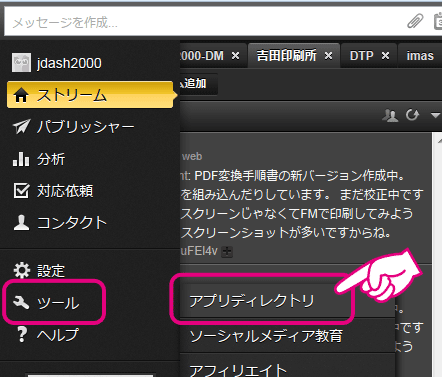
「Evernote」を探して「アプリを追加」をクリックします。
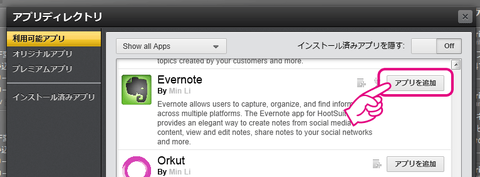
「ストリームにEvernoteのNoteを追加するか?」と聞いてきますが、要らないと思うので、チェックを付けずに右下の「Finish」をクリックします。
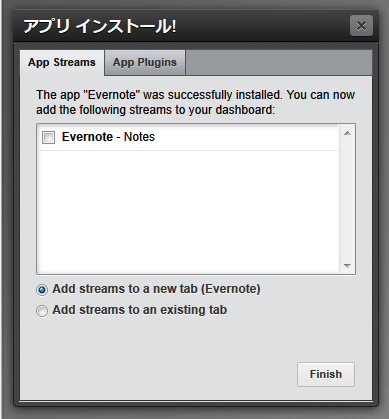
以上でEvernoteアプリのインストールは終わりです。
気になるツイートを見つけたら
これはEvernoteに保存しておきたい!というTwitterのツイートを見つけたら右上にカーソルを持ってきます。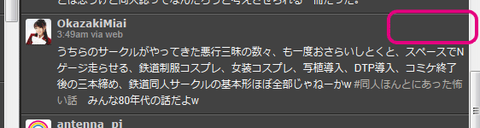
「▼」をクリックすると「Create Note」がありますのでクリックします。
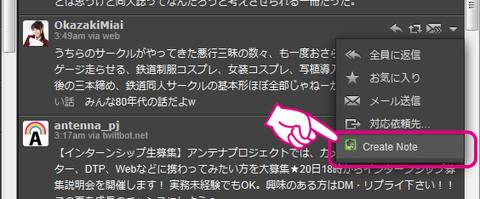
最初の1回だけ(もしくは366日後)にEvernoteの認証の画面が表示されますので「Connect with Evernote」をクリックします。
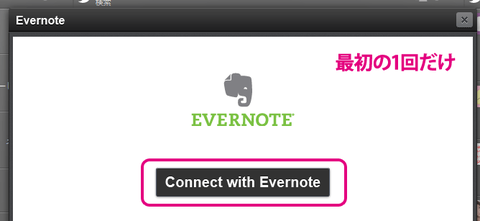
Evernoteのウェブページが開くのでログインをして「アクセス許可」で「承認する」をクリックします。
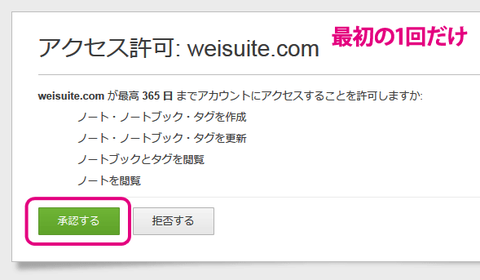
保存するノート・タグ・コメントなどを入力し、「Save」をクリックします。
なお、日本語ハッシュタグは自動リンクが少し弱いみたいですね…。
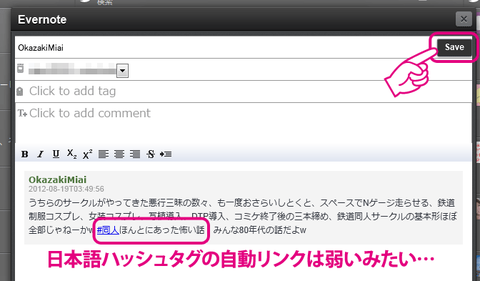
以上でEvernoteへTwitterのツイートが保存されました。
簡単でしたね!
Evernoteのウェブページで保存されたTwitterのツイートを確認してみましょう。
URLも自動で入っているので、大元のツイートを紹介するときも簡単です。
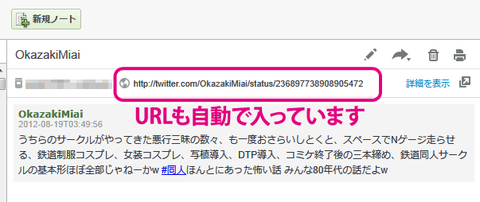
ますますHootSuite・Evernoteが便利に使えるようになりましたね!
どんどんEvernoteを活用していきましょう!
それでは。
【補足】HTTPSを使用していてセキュリティの警告が出る場合
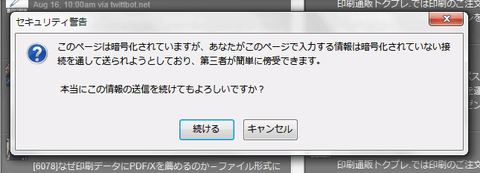
HootSuiteの接続にHTTPSを使用していてセキュリティの警告が出る場合はHTTPSを使用しないようにする必要があります。
HootSuiteの「設定」→「基本設定」を開きます。
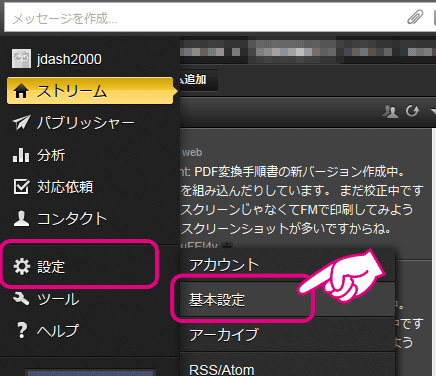
「HTTPSを使用しない」をクリックします。
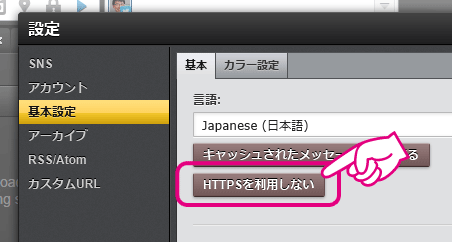
以上です。
この設定で接続がHTTPSではなくなり暗号化されなくなるので、フリースポットをパソコンに接続して使用している場合は特に注意が必要です。
参考
HootSuiteのウェブ版に@evernotejpを追加出来るのを知ってますか? 追加方法:左のメニューバーからツール>アプリディレクトリ>アプリを追加。 ow.ly/d0h93
— HootSuite Japanさん (@HootSuite_Japan) 8月 17, 2012